

作者: Gina Barrow, 最新更新: 2017年7月17日
“我如何 找回丢失的联系人 在我从未备份的中兴手机上? 我刚刚更新了我的Android版本,我的联系人都没了。“〜中兴用户评论
 从中兴设备恢复已删除的联系人
从中兴设备恢复已删除的联系人
部分1。 中兴手机的数据丢失原因部分2。 如何通过备份文件提取中兴通讯联系人视频指南:如何提取丢失的中兴通讯联系人部分3。 最佳引入数据恢复以恢复中兴通讯丢失的联系人部分4。 结论
目前市场上排名靠前的Android智能手机之一就是中兴电话。 与iPhone相比,它更便宜,但在性能和耐用性方面,它可以很好地竞争。 智能手机提供了各种应用和功能,为我们提供了出色的手机体验,但对通话和短信的基本需求仍然是最常用的功能。
由于中兴通讯的巨大价格和质量平衡,它赢得了全球众多Android用户的青睐。 然而,在使用智能手机时,有些问题无法让人感到沮丧 丢失或删除联系人。 当您意识到尚未保存或创建任何备份时,情况会变得更糟。
这些联系人丢失或删除可能有很多可能的原因。
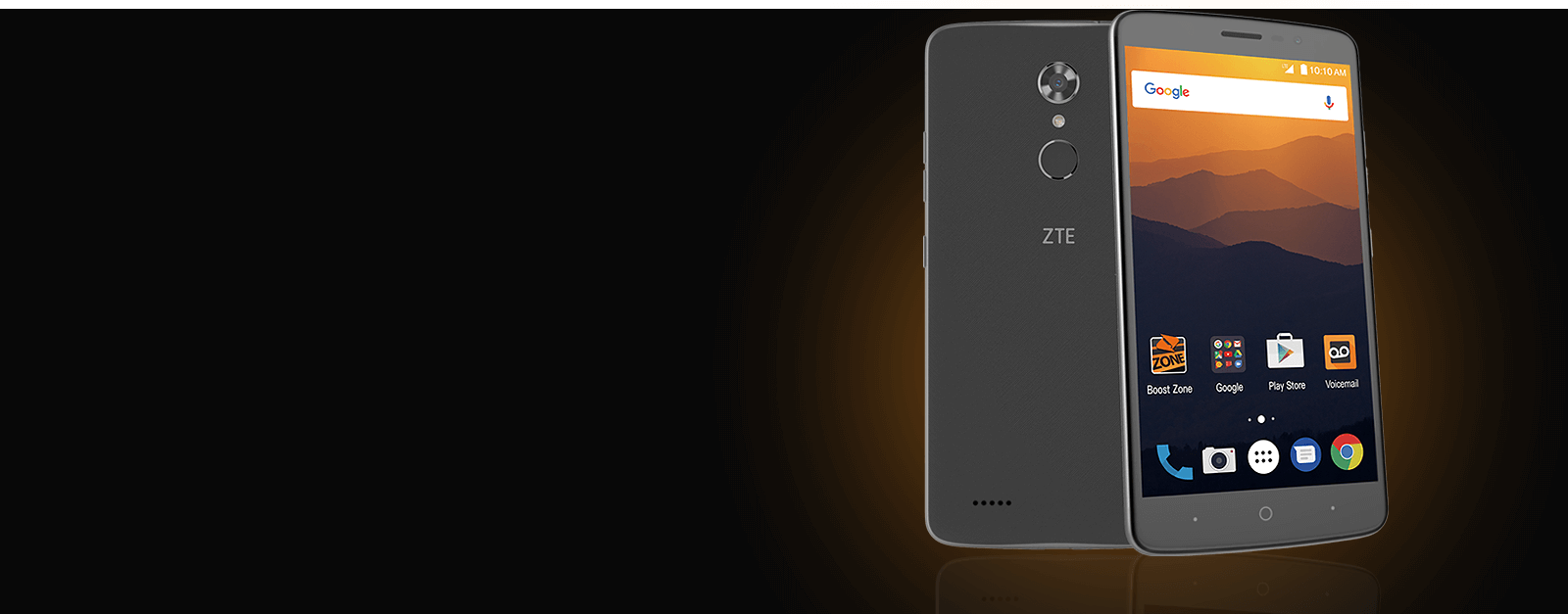 从中兴手机中恢复丢失的联系人
从中兴手机中恢复丢失的联系人
这些只是数据丢失的几个最常见原因。 您可以使用多种类型的帐户来备份文件,以便轻松还原 失去联系 在中兴手机上。您可以通过运营商和第三方应用程序轻松将数据备份到SIM或SD卡,计算机,Google帐户和云。
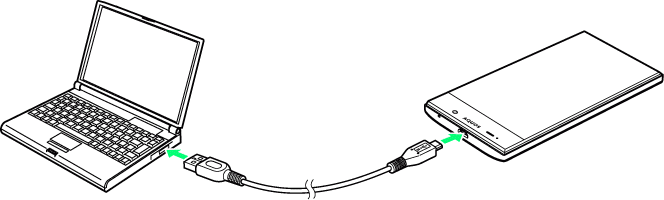
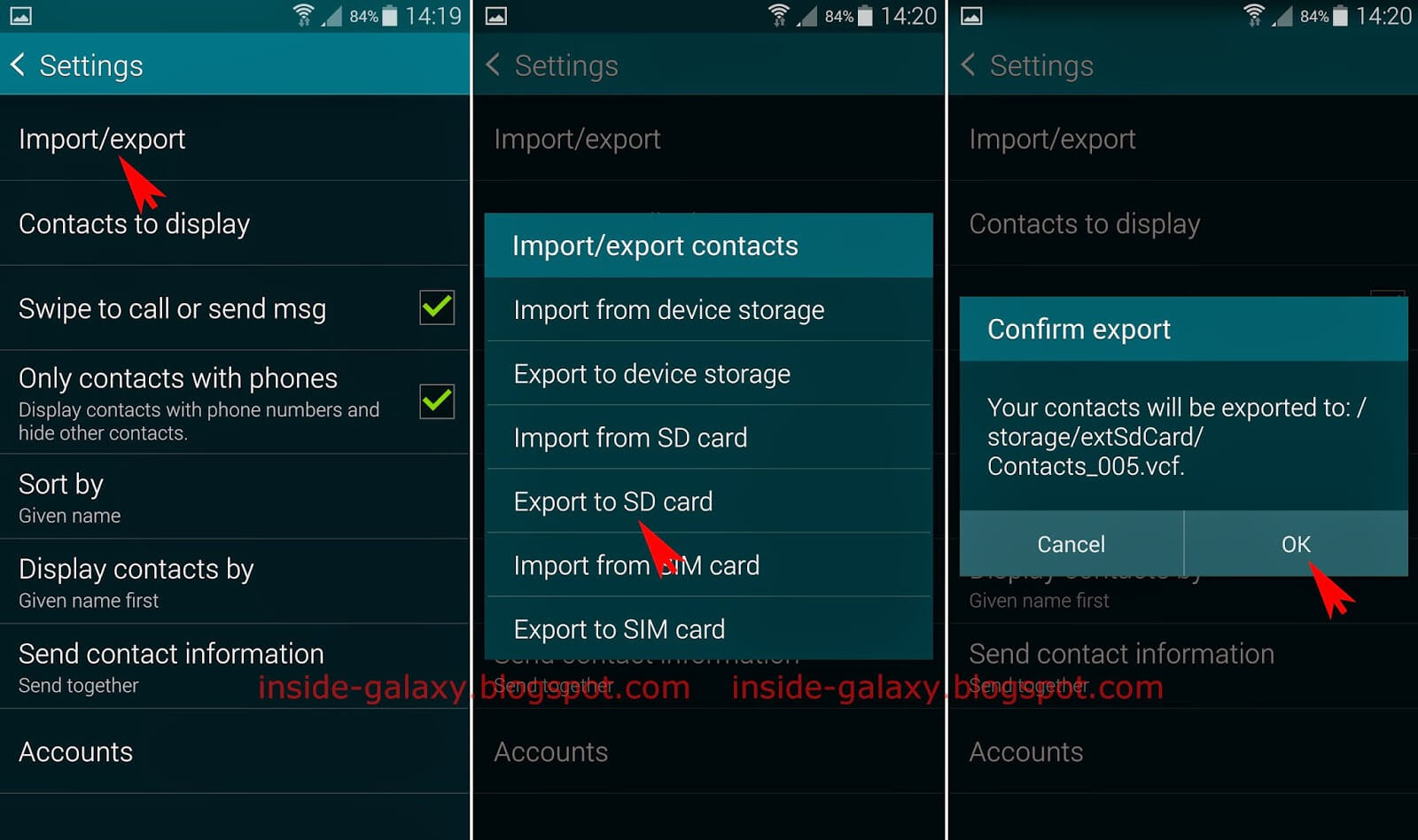
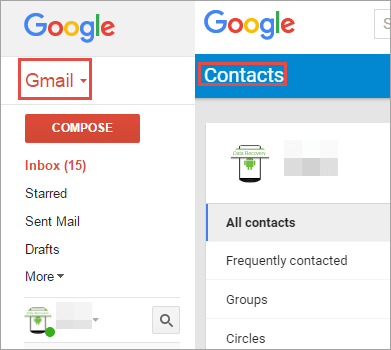
该 视频,您可以通过几个简单的步骤学习如何恢复丢失的中兴通讯联系人。
在最糟糕的情况下,您忘记在中兴手机上保存或备份联系人,第三方恢复 FoneDog Android数据恢复 中兴通讯可以轻松地恢复丢失的联系,而无需做太多事情。
您有一个免费版本试试,只需点击下载按钮下载并自己尝试。
FoneDog Android数据恢复是几乎所有Android设备(包括中兴手机)的有效且有前途的恢复软件。 它提供了易于使用的软件,无需复杂的步骤。
对于基本用户来说也是一个很好的工具,因为它具有选择性还原选项,因此您可以 找回丢失的联系人 你需要没有恢复整个联系人列表。 FoneDog Android数据恢复 与Windows或Mac计算机兼容,为用户提供更广泛的覆盖范围。 开始使用 FoneDog Android数据恢复, 请参考以下步骤:
首先,您需要下载该软件 FoneDog Android数据恢复 来自给定的链接。 下载后,按照屏幕上的提示安装程序。 安装成功后启动程序。

使用USB线将中兴手机连接到电脑。 如果这是您第一次连接两台设备,它可能会要求您启用USB调试。
对于Android版4.2及更高版本,它会在手机上显示一个弹出窗口,允许USB调试,只需点按即可 OK 继续。

在下一个窗口中,您将能够检查要恢复的文件类型。 这次,选中复选框 联系我们 并点击 下一页 继续。
相关文章:
如何在中兴手机上保存照片
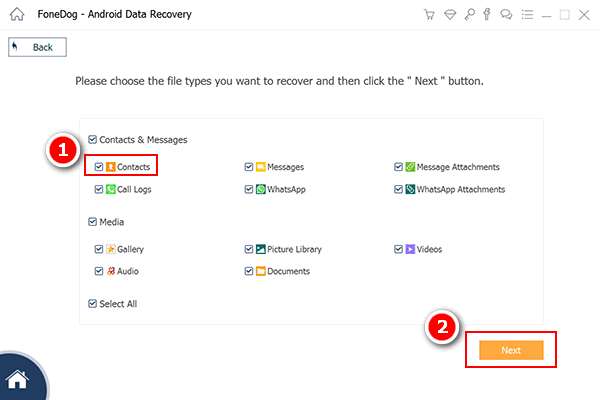
扫描最终完成后,您现在可以看到之前丢失或删除的所有联系人。 您可以查看每个联系人详细信息以确保恢复的信息。
如果您确信自己拥有所有需要的联系人,请单独单击它们,或者您可以选择所有联系人。 点击 恢复 将联系人保存在计算机的文件夹中。
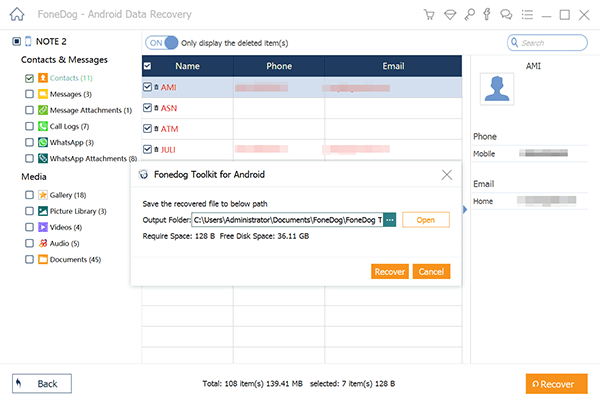
你也可以阅读 /android-data-recovery/5-steps-recover-deleted-text-messages-android.html
您刚刚学会了如何使用FoneDog Android数据恢复功能将丢失的联系人重新放回中兴通讯手机上. 现在您可以轻松恢复丢失或删除的任何文件, 条未读消息, 重要视频 而且没有受到压力。
在这段艰难时期,您需要记住的是确保没有数据被覆盖,以便您获得100%成功恢复。 您会看到,一旦文件被删除,除非您在同一位置保存了新文件,否则它尚未永久离开设备。
但是,除非您使用第三方恢复程序,否则您的手机无法找到这些已删除的文件。 所以,下次你遇到这种头痛时,请相信 FoneDog Android数据恢复 肯定会照顾它。
发表评论
评论
热门文章
/
有趣乏味
/
简单困难
谢谢! 这是您的选择:
Excellent
评分: 4.5 / 5 (基于 101 评级)